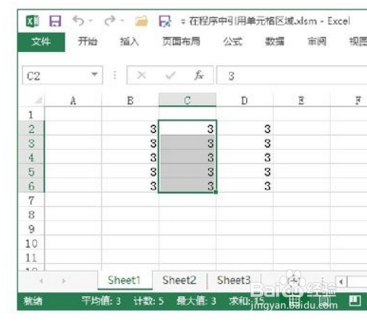VBA程序中引用Excel单元格区域的几个实例
1、步骤一:启动Excel并打开VBA编辑器,在工程资源管理器中创建一个模块,在模块的“代码”窗口中输入如下程序代码:Sub MultiSelection1()Range("A1:F6 B2:D7").SelectEnd Sub按F5键运行该过程,则A1:F6单元格区域和B2:D7单元格区域的交叉区域被选择。Range属性的格式如下所示:Range(Cell1,Cell2)其中,参数Cell1为必选参数,其可以包括区域操作符(即冒号)、相交区域操作符(空格)以及合并区域操作符(逗号),同时还可以使用已定义的单元格名称。
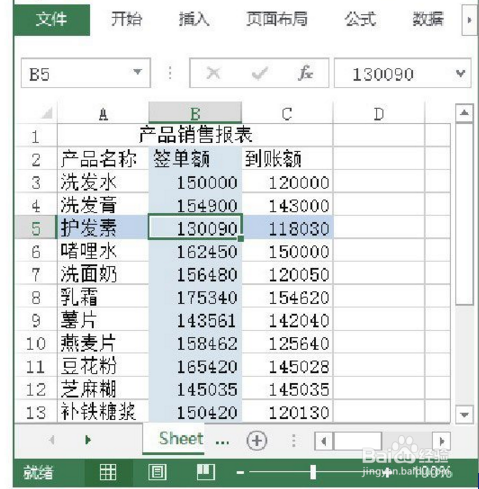
2、步骤二:在“代码”窗口中输入如下程序代码:Sub MultiSelection2()Worksheets("Sheet1").[A1:F6 B2:D7].SelectEnd Sub按F5键运行该过程可获得与步骤1相同的效果,工作表A1:F6单元格区域和B2:D7单元格区域的交叉区域被选择
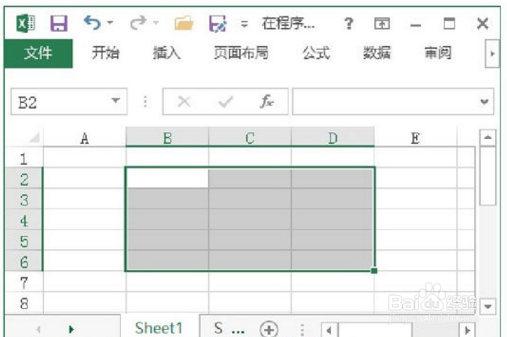
3、步骤三:在“代码”窗口中输入如下程序代码:Sub CellsIndex()With Range("A1:G10")For n=1 To.Cells.Count.Cells(n)=nNextEnd WithEnd Sub按F5键运行该过程,则在A1:G10单元格区域的单元格中将依次填入数字这里,两个参数均为可选参数,分别表示引用区域的行序号和列序号,带有参数的Cells属性返回代表该单元格的Range对象。
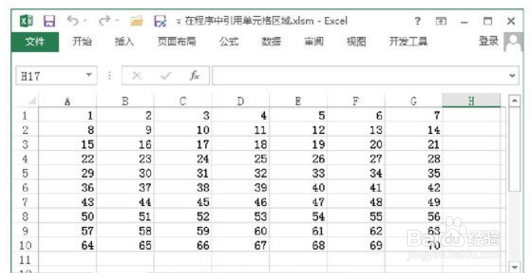
4、步骤四:在“代码”窗口中输入如下程序代码:Sub MultiSelection3()Range("A1:F6 B2:肛舀辨乔D7")=1Range("A1:F6 B2:D7").Offset(5,3).SelectEnd Sub按F5键运行该过程,则工作表A1:F6单元格区域和B2:D7单元格区域的交叉区域被填充数字1,该交叉区域向右偏移3个单元格、向下偏移5个单元格的单元格区域被选择。Offset属性的语法结构如下所示:Offset(RowOffset,ColumnOffset)这里,RowOffset和ColumnOffset参数分别指定单元格区域偏移的行数和列数,其中正值向下和向右移动,负值向上或向左移动。
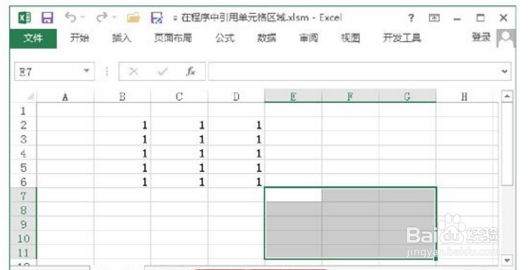
5、步骤五:在“代码”窗口中输入如下程序代码:Sub MultiSelection4()Range("A1:F6 B2:肛舀辨乔D7")=2Range("A1:F6 B2:D7").Resize(5,5).SelectEnd Sub按F5键运行该过程,则工作表A1:F6单元格区域和B2:D7单元格区域的交叉区域被填充数字2,该交叉区域扩充5行5列后的单元格区域被选择Resize属性的语法结构如下所示:Resize(Rowsize,ColumnSize)这里,RowSize参数和ColumnSize参数用于指定调整后的单元格区域的行数和列数。
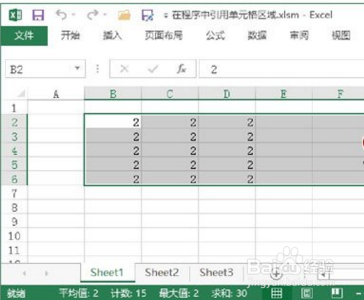
6、步骤六:在“代码”窗口中输入如下程序代码:Sub MultiSelection5()Range("A1:F6 B2:肛舀辨乔D7")=3Range("A1:F6 B2:D7").Columns(2).SelectEnd Sub按F5键运行该过程,则工作表A1:F6单元格区域和B2:D7单元格区域的交叉区域被填充数字3,该交叉区域的第2列被选择其语法结构为:Columns(CellsIndex)这里,CellsIndex参数表示单元格区域的列号。同样,Range对象的Rows属性可以返回Range对象,其代表指定单元格区域中的行,其使用方法与Columns属性相同。